Cách reset iPhone chúng tôi muốn gửi gắm đến bạn sẽ biến chiếc điện thoại của bạn trở nên như mới. Những người dùng iPhone lâu năm hoặc mua một chiếc máy đã qua sử dụng từ cửa hàng sẽ muốn reset lại máy. Hành động này giúp iPhone được khôi phục lại trạng thái ban đầu và trông như một chiếc máy mới chưa qua sử dụng. Hãy tìm hiểu cùng chúng tôi cách reset nhé!
Reset iPhone là gì?
Nói một cách dễ hiểu, reset được biết đến như một hoạt động đặt lại một thứ gì đó. Reset iPhone cũng vậy, hoạt động này giúp bạn cài đặt lại chiếc điện thoại của mình và trạng thái sau khi reset chính là nguyên bản. Một lưu ý khi đặt lại iPhone chính là bạn sẽ phải chấp nhận việc mất hết toàn bộ hình ảnh, file dữ liệu và các ứng dụng đã cài đặt trước đó.

Khi nào cần reset iPhone của bạn?
Thông thường, sau một thời gian dài sử dụng chính là lúc iPhone của bạn sẽ chứa nhiều dữ liệu nhất. Đó có thể là dữ liệu bên ngoài, như ứng dụng, hình ảnh, nhạc, tài liệu,… hoặc những ứng dụng chạy ngầm tạo ra dữ liệu bên trong. Những điều này sẽ khiến iPhone của bạn rơi vào tình trạng giật lag hoặc đứng máy khi đang sử dụng.
Khi thấy những hiện tượng này xảy ra, bạn cần tham khảo cách reset iPhone để thực hiện. Việc này sẽ giảm được tình trạng đang xảy ra với chiếc máy của bạn. Cấu hình máy cũng sẽ chạy mượt mà và nhanh chóng hơn.
Cách reset iPhone nhanh nhất bạn nên biết
Thủ thuật reset iPhone sẽ mang lại cho bạn những phút giây trải nghiệm trọn vẹn hơn với điện thoại của mình. Hai cách reset iPhone hiện nay được sử dụng nhiều nhất sẽ được liệt kê ngay sau đây.
Cách reset iPhone trực tiếp trên điện thoại
Cách reset iPhone này được người dùng sử dụng phổ biến nhất. Họ đánh giá rằng nó tiện lợi và dễ thao tác.
- Bước 1: Cách reset iPhone trực tiếp trên điện thoại bạn cần vào mục Settings (Cài đặt) để tìm kiếm tính năng.
- Bước 2: Chọn vào tính năng “Cài đặt chung”. Vị trí của tính năng này nằm trước “Màn hình & độ sáng”, bạn hãy tìm kỹ nhé!
- Bước 3: Kéo xuống cuối của cài đặt chung và chọn vào “Đặt lại”. Những nội dung có trong đặt lại sẽ hiển thị ra và bạn chọn vào nội dung “Xóa tất cả nội dung và cài đặt”. Với lựa chọn này, đồng nghĩa rằng điện thoại của bạn sẽ mất hoàn toàn dữ liệu trước đó.
- Bước 4: IPhone sẽ xác nhận lại một lần nữa về việc dữ liệu máy của bạn, bạn chọn vào “Xóa iPhone”. Sau đó, chờ điện thoại đặt lại và hoàn tất thao tác.
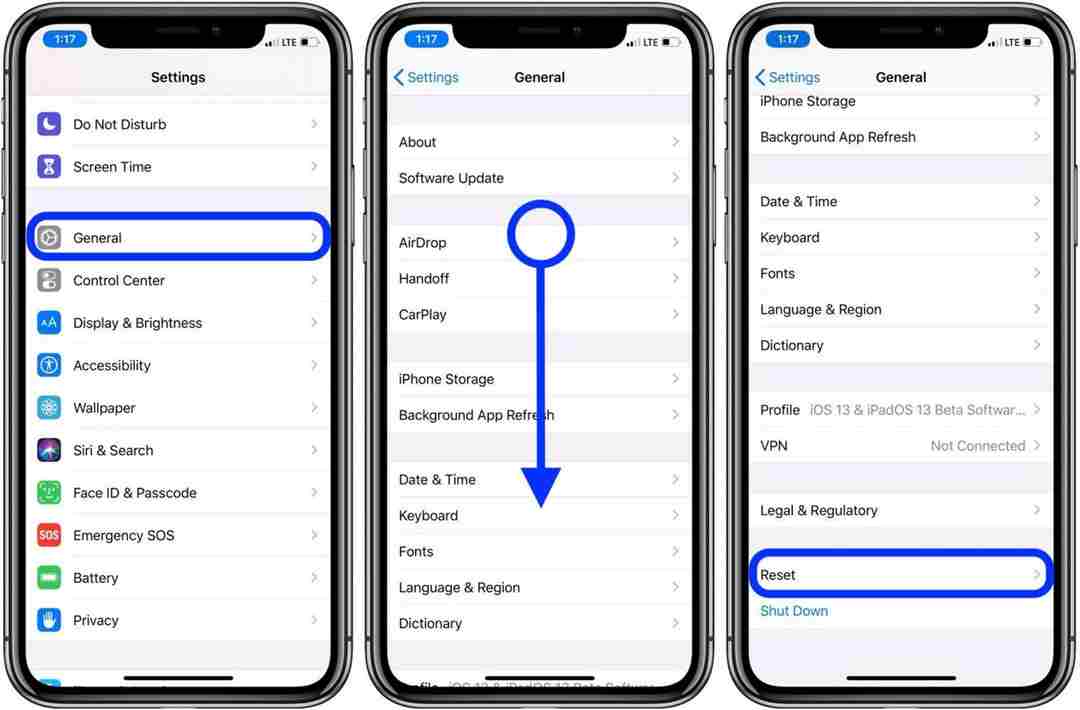
Cách reset iPhone thông qua iTunes
Nhiều người lầm tưởng rằng, chỉ Macbook mới có thể thực hiện cách reset iPhone thông qua iTunes. Tuy nhiên, với những chiếc laptop thông thường bạn vẫn có thể làm điều đó.
- Bước 1: Trong trường hợp máy bạn chưa có iTunes, tiến hành lên Google và tìm đường liên kết uy tín để tải về máy.
- Bước 2: Sau khi tải về hoàn tất, bạn truy cập vào iTunes và khởi chạy ứng dụng.
- Bước 3: Dùng củ sạc điện thoại iPhone mà bạn muốn reset để kết nối với máy tính. Một đầu sẽ gắn vào máy và một đầu gắn vào chui sạc điện thoại iPhone.
- Bước 4: Sau khi kết nối, thông tin điện thoại của bạn sẽ hiện ra trên màn hình. Tại lúc này, cách reset iPhone qua iTunes sẽ được thực hiện khi bạn click vào lệnh “Khôi phục iPhone”.
- Bước 5: iTunes lại tiếp tục xác nhận một lần nữa việc bạn đã chắc chắn khôi phục hay chưa. Lúc này, bạn nhấn vào “Khôi phục và cập nhật”. Như vậy là đã hoàn thành những thao tác cho cách reset iPhone trên iTunes đơn giản nhất.

Những rủi ro phổ biến nhất khi reset iPhone
Bên cạnh cách reset iPhone đầy hữu dụng mà chúng tôi đã gửi gắm đến bạn. Thì những thông tin sau đây là hiện tượng xảy ra khi reset lại iPhone.
iPhone tự động nâng cấp phiên bản mới
Một số người dùng iPhone không quá hứng thú với việc nâng cấp lên phiên bản mới. Bởi vì đối với họ, việc nâng cấp sẽ khiến điện thoại hao pin và cấu hình chậm hơn. Tuy nhiên, khi reset sẽ kèm với việc tự động nâng cấp.
Để hạn chế điều này xảy ra, chúng tôi có một mẹo dành cho bạn. Đầu tiên, truy cập vào “Cài đặt chung” bên trong ứng dụng cài đặt của iPhone, sau đó, kéo xuống phần “Dung lượng iPhone” và chọn tính năng “Tìm và xóa bản cập nhật. Ngoài ra, để thêm an tâm, bạn nên tắt đi tính năng cập nhật tự động của iPhone trang bị cho người dùng.
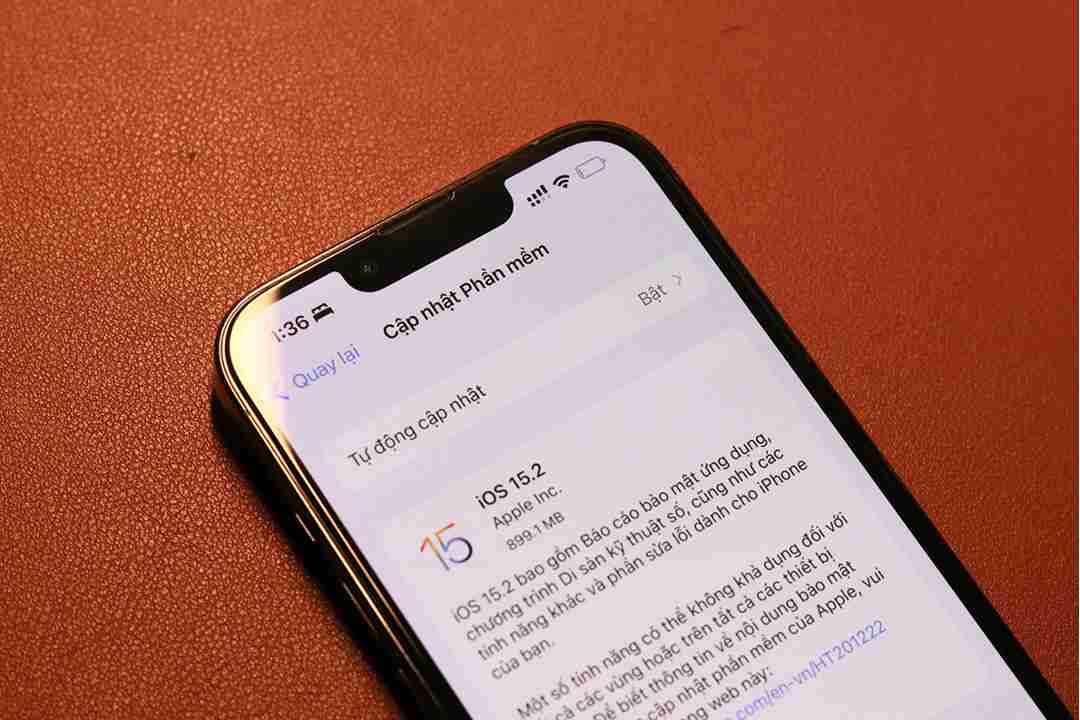
Quá trình thiết lập lại mất thời gian
Tuy rằng chấp nhận việc mất dữ liệu sau khi khôi phục lại iPhone, nhiều người vẫn tỏ ra ngao ngán vì quá trình thiết lập dữ liệu lại của “hiệu quả táo” này quá mất thời gian. Để khắc phục điều này, chúng tôi khuyên bạn nên sao lưu trước những dữ liệu cần thiết vào iCloud của mình. Như vậy, bạn chỉ cần đăng nhập lại iCloud sau khi hoàn tất việc reset.
Một vài tính năng sẽ bị mất
Nói điều này không có nghĩa rằng việc reset máy mang lại nhiều rủi ro cho người dùng. Tuy nhiên, nó cần được kiểm soát, reset đúng thời điểm và vừa đủ. Việc reset máy quá nhiều và lạm dụng sẽ khiến iPhone không thể mạnh như ban đầu. Những tính năng như mở khóa vân tay, nhận diện khuôn mặt,… sẽ dần mất đi. Chính vì vậy, chỉ nên reset khi thật sự cần thiết chứ không nên theo cảm hứng bạn nhé!
Quả táo cắn dở bị đơ khi reset
Có nhiều vấn đề phát sinh khi bạn reset lại máy iPhone không đúng cách hoặc can thiệp nhiều thao tác trong khi reset. Điều này sẽ dẫn đến việc khi máy khởi động lại sẽ bị đơ ngay phần hiển thị quả táo, hoặc trầm trọng hơn nữa là nó nhanh đơ hơn khi bạn sử dụng. Với tình trạng này, cần đến ngay trung tâm bảo hành để được hỗ trợ nhé!
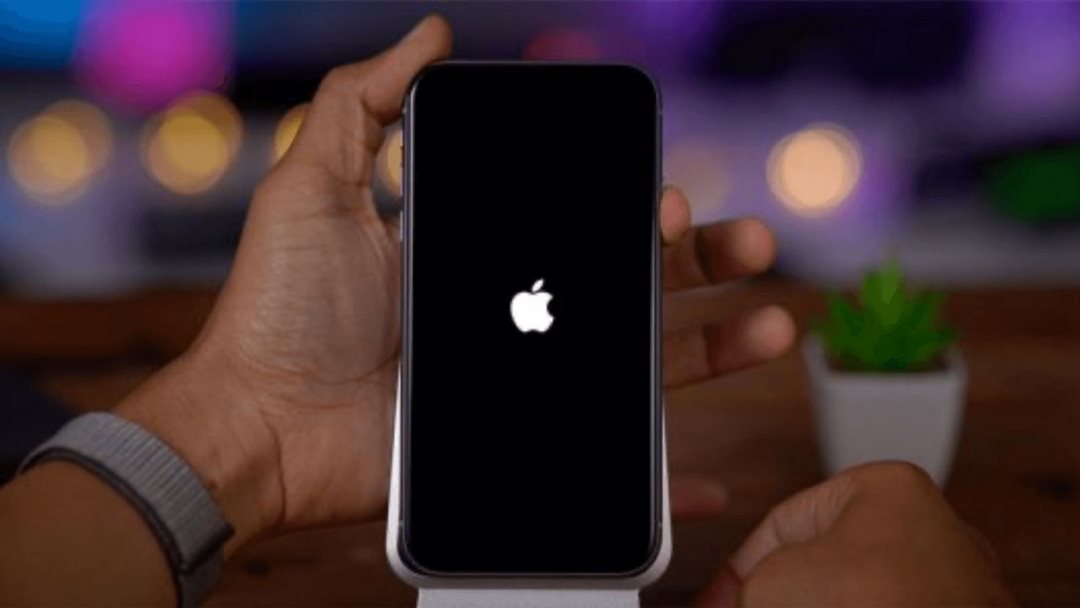
Có thể bạn quan tâm:
- Cách ẩn bạn bè trên Facebook và phương pháp dễ hiểu nhất
- Cách bật chế độ theo dõi trên Facebook cập nhật thông tin
Có thể reset một phần của iPhone hay không?
Nếu máy của bạn chỉ gặp những lỗi nhỏ về kết nối mạng, hay bàn phím, bố cục màn hình,.. bạn vẫn có thể reset lại theo tính năng. Hãy cùng xem iPhone mang lại những tính năng khôi phục nào nhé!
- Đặt lại cài đặt mạng – Khi bạn gặp tình trạng không thể bắt sóng điện thoại, hoặc “không có sim” luôn hiển thị trên màn hình. Lúc này, bạn có thể chọn tính năng này để làm mới đường truyền mạng.
- Đặt lại vị trí và quyền riêng tư – Nếu trước đây bạn đã vô tình cấp quyền vị trí hoặc quyền riêng tư cho một ứng dụng nào đó. Giờ đây bạn muốn gỡ các quyền đó, bạn có thể sử dụng tính năng này để mang mọi thứ về như ban đầu.
- Hiện nay, các ứng dụng về bố cục màn hình và giao diện luôn được phát hành ra đa dạng. Người dùng thường xuyên truy cập và cài đặt vào điện thoại với mục đích giúp giao diện sinh động, đẹp hơn và có nhiều hình ảnh hơn. Nhiều ngày, nó trở nên rối nùi và bạn cần làm mới lại mọi thứ với tính năng “Đặt lại bố cục màn hình chính”.
- Cài đặt lại từ điển bàn phím chính là giải pháp cho những ai đang sử dụng ngôn ngữ chính lại bị chuyển sang ngôn ngữ khác. Nếu không biết cách chỉnh, tính năng khôi phục từ điển bàn phím này chính là cách để mọi thứ trở về như ban đầu. Bạn có thể điều chỉnh từ ngữ dễ dàng hơn sau khi reset lại.
Tổng kết bài
Với những thông tin chia sẻ về cách reset iPhone, hy vọng rằng nó có thể giúp ích cho chiếc điện thoại của bạn. Ngoài ra, hãy lưu ý các mẹo chúng tôi hướng dẫn để không gặp phải rủi ro khi reset bạn nhé! Chúc bạn thành công.
